Создание категории
Прежде чем создать программу обучения, необходимо создать категории для группировки программ в платформе. Категории объединяют в приложении пользователя программы по одном тематике.
Например, категория: "Рабочая документация" содержит в себе программы с требованиями и информацией по необходимой документации.
А категория "Сертификация" содержит программы с материалами сертификации для пользователей.
Чтобы добавить категорию в разделе "Обучение":
Выберите раздел Обучение, и перейдите в меню категорий;
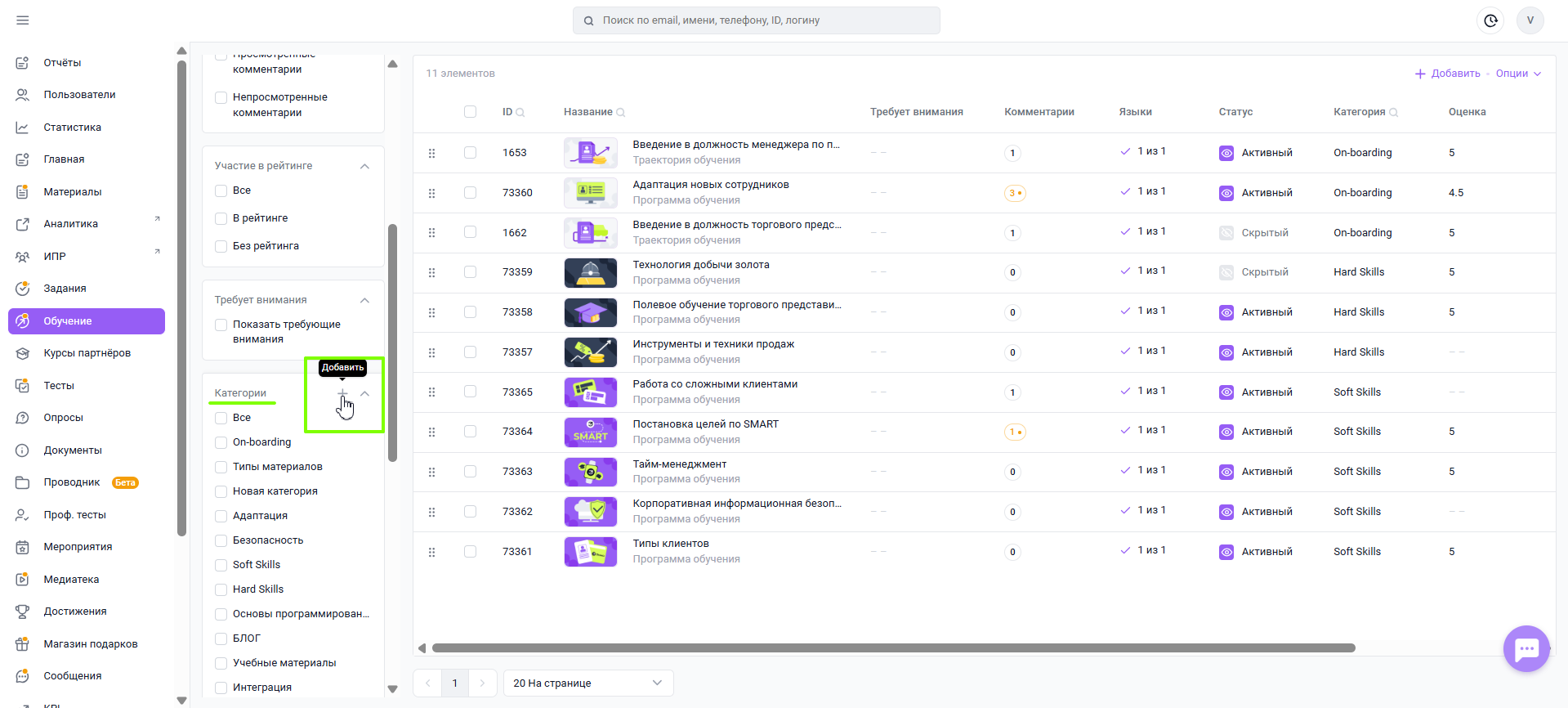
Нажмите на кнопку "+".
В контекстном меню Категория введите в текстовом поле, название категории и нажмите Сохранить.
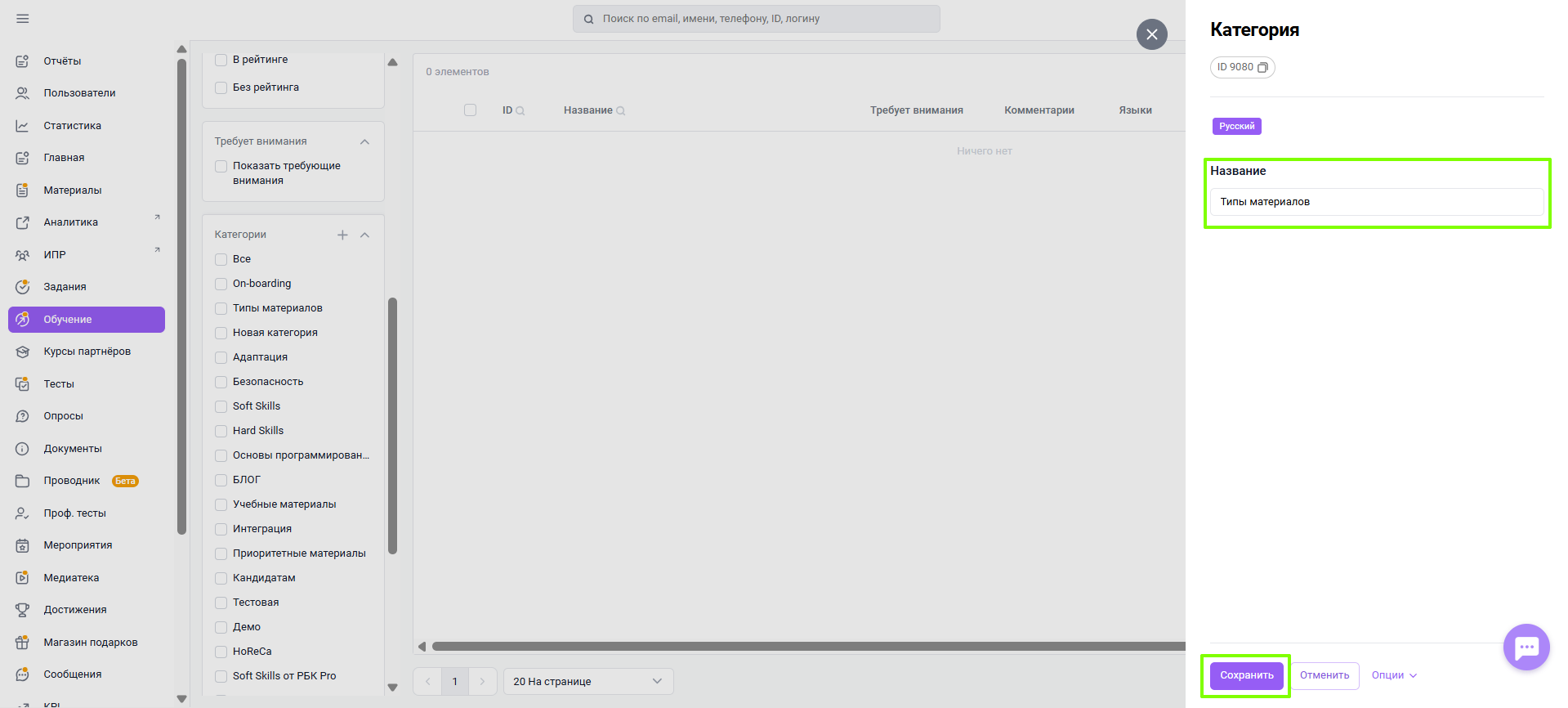
Созданная категория появится внизу списка категорий.
Для перемещения категории выше или ниже потяните за три точки.
Чтобы изменить название категории или удалить ее:
- наведите курсор на категорию и выберите кнопку редактирования (карандаш);
- в контекстном меню Категория:
- Чтобы изменить название: введите новое название и сохраните изменения по нажатию на кнопку Сохранить;
- Чтобы удалить категорию: нажмите Опции и выберите Удалить, в окне подтверждения выберите Готово.
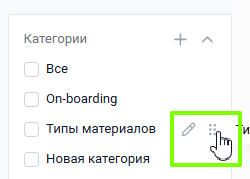
При создании программы обучения в ее настройках автоматически выбирается первая категория из списка.
При копировании программы обучения поле категории в копии остается незаполненным.
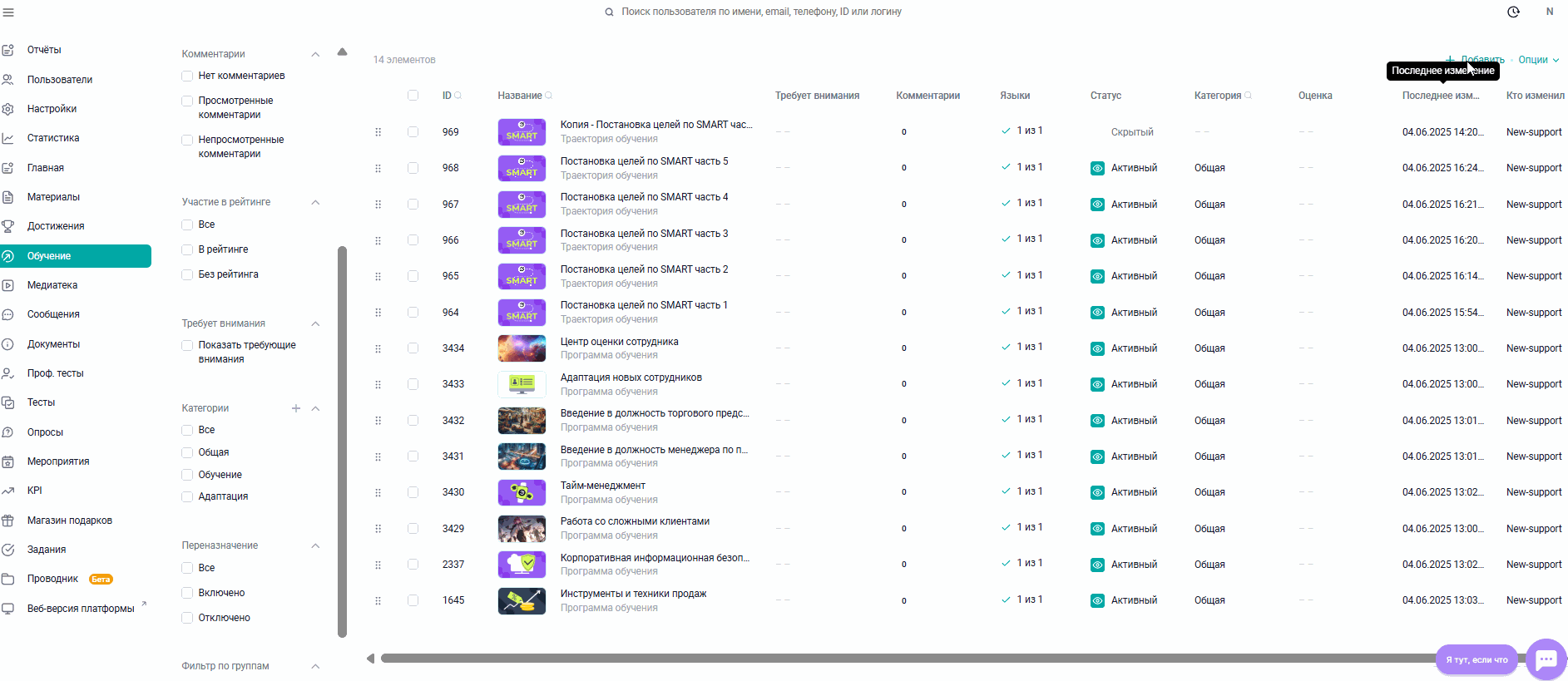
Создание программы обучения
Чтобы создать программу обучения:
- Перейдите в раздел "Обучение";
- Нажмите на кнопку "+Добавить" в правом верхнем углу раздела;
- Выберите "Программа обучения" - программа будет создана и можно перейти к ее настройке.
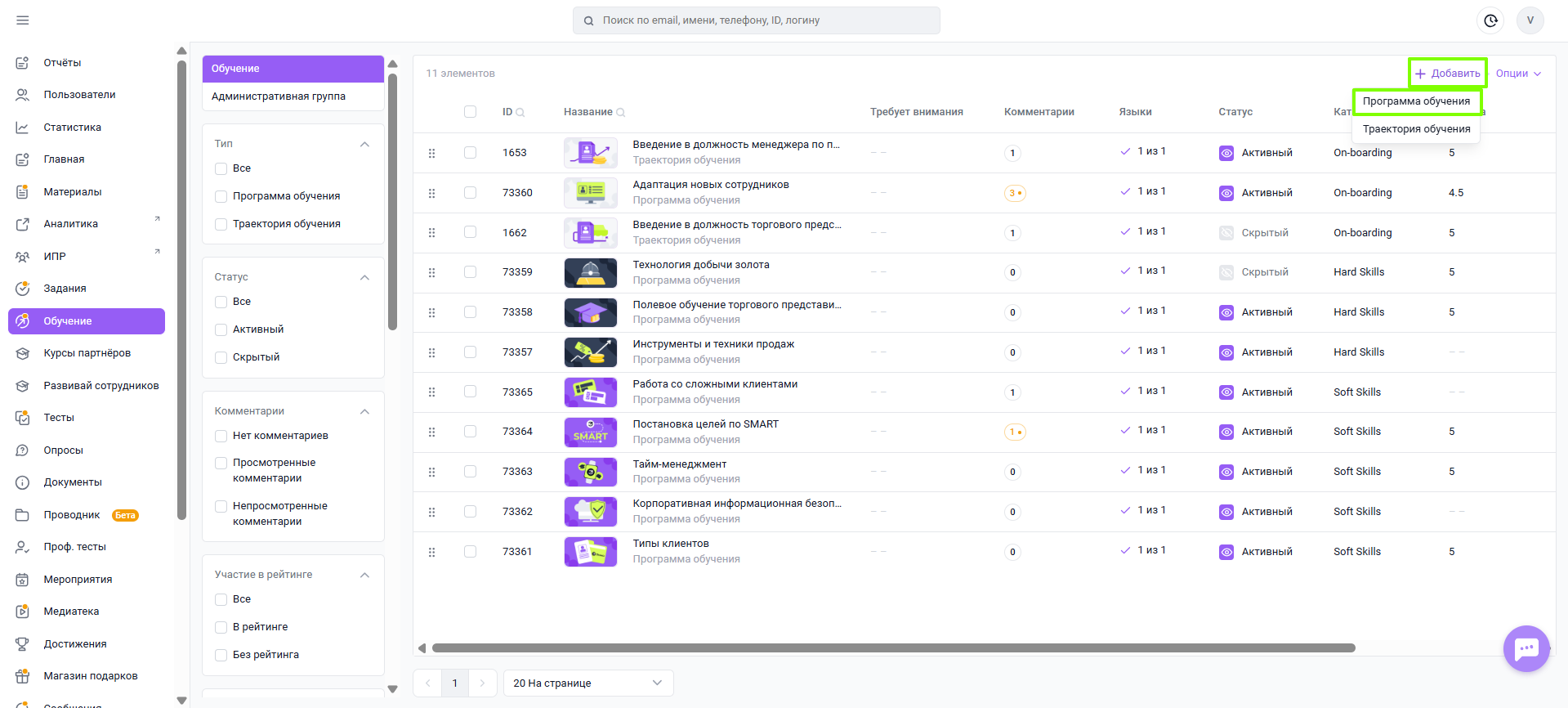
В форме редактирования программы обучения заполните поэтапно:
заполните настройки;
добавьте содержание программы;
настройте индивидуальные сроки назначения программы обучения;
-
настройте доступ пользователей к программе.
Примечание. оценки и комментарии при создании программы обучения никак не заполняются. В данной вкладке будут отображаться оценки пользователей, оставленные ими в пользовательской версии платформы.
Вы можете изменять порядок программ обучения в списке раздела, методом drag&drop. Для этого нажмите и удерживайте кнопку мыши на ячейке программы и перетащите ее в нужное место.
Если вам не хватило информации, то дайте, пожалуйста, обратную связь по ссылке: Предложения по улучшению статей.
